Lensflare treedt meestal op wanneer de cameralens wordt geconfronteerd met sterk licht. Soms vernietigt het je foto's of video's, maar soms creëert het een dramatisch effect. Het kan zelfs zijn dat u later een lensflare-effect aan uw videoproject moet toevoegen. Als je meer video-effecten nodig hebt, wordt MiniTool MovieMaker hier aanbevolen.
Wat is lensflare
Lensflare treedt in principe op wanneer een sterk licht, of het nu natuurlijk of kunstmatig is, de lens binnenkomt en vervolgens de digitale sensor van de camera raakt. En het is waarschijnlijk verschenen op sommige van uw foto's of beeldmateriaal. Van lensflare wordt meestal gedacht dat het schadelijk is voor een afbeelding of video, maar er zijn momenten waarop het kan worden gebruikt om de kwaliteit te verbeteren.
Sites om Lens Flare te downloaden
Er zijn enkele vindingrijke websites die lensflare-memes voor video aanbieden. Laten we ze eens bekijken.
1. Shutterstock
Shutterstock wil de snelste en meest directe manier bieden om het lensflare-effect te krijgen dat u nodig hebt bij videoproductie. Het biedt de beste kwaliteit, royaltyvrije afbeeldingen, foto's, vectoren, illustraties, materialen, video's en muziek voor bijna alle toepassingen. Het enige wat u hoeft te doen is een gratis account aan te maken en vervolgens te beginnen met het downloaden van coole royaltyvrije lensflare-effecten.
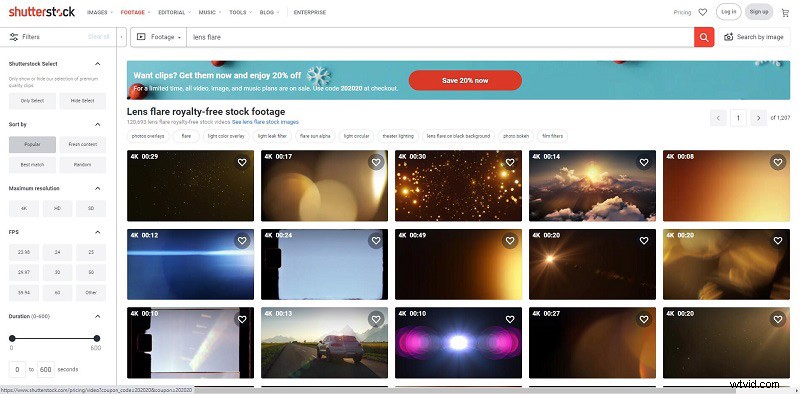
2. Verhaalblokken
Storyblocks is een complete stockoplossing voor makers en bedrijven, die onbeperkte royaltyvrije video-, audio- en afbeeldingsbibliotheken van hoge kwaliteit biedt via een kosteneffectief abonnement. Als het gaat om video-effecten of videosjablonen, behoort de site altijd tot de beste. Hier vindt u verschillende lensflare-effecten voor verschillende doeleinden.
3. Videezy
Videezy is een andere online site voor het downloaden van lensflare en het is over het algemeen gemakkelijk om te navigeren, te filteren en te zoeken. U kunt de resolutie, het licentietype en het bestandsformaat voor de lensflare-overlay kiezen. Bovendien heeft het een grote verzameling videoclips die royaltyvrij zijn voor persoonlijk en commercieel gebruik, maar je moet Videezy.com vermelden als je hun beeldmateriaal gebruikt.
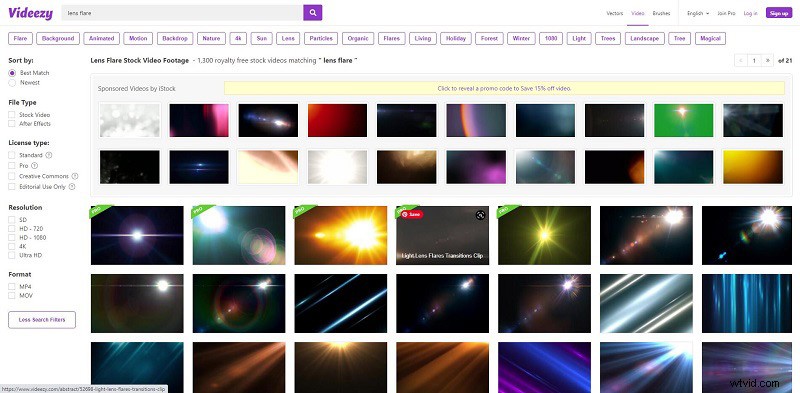
4. Video
Videvo is een populaire site die gratis stock videobeelden, bewegende beelden, geluidseffecten, enz. biedt. U mag de inhoud gratis gebruiken, zowel in persoonlijke als commerciële producties. Afgezien van de gratis inhoud, heeft het een uitgebreide bibliotheek met video- en audio-inhoud, beschikbaar voor licentie zolang u zich abonneert op Videvo Plus of Videvo Pro.
5. Envatoelements
Envatoelements is een andere geweldige plek waar je een verscheidenheid aan lensflare-video-effecten kunt vinden en je videoproject interessanter kunt maken. U kunt kiezen uit verschillende categorieën, of u kunt de zoekbox gebruiken. Ook kun je ervoor kiezen om de gewenste resolutie te gebruiken, variërend van 720p tot 4k. In tegenstelling tot andere websites kunnen gebruikers op deze lensflare-website de framesnelheid kiezen.
6. Vijver5
De laatste die we willen introduceren is Pond5. Het heeft een enorme verzameling royaltyvrije stockfoto's, foto's, video's en meer. Tegelijkertijd zijn er meer dan 100.000 lensflare-resultaten in Pond5. Naast het bieden van verschillende lensflare-effecten voor verschillende doeleinden, heeft het ook een filterfunctie op het linkerpaneel en kunt u kiezen op basis van uw behoeften.
Lensflare toevoegen aan een video – VSDC
VSDC Free Video Editor is een niet-lineaire video-editor voor Windows-gebruikers. Het wordt geleverd met een vrij veelzijdige functieset waarmee je het lensflare-effect precies aan je videoproject kunt toevoegen. Volg deze eenvoudige stappen om te beginnen:
- Start VSDC op uw computer.
- Ga naar de Editor tabblad, klik op de Object toevoegen en selecteer vervolgens de Video optie om je video te importeren.
- Verplaats de afspeelkop op de tijdlijn naar de positie waar u het effect wilt laten verschijnen.
- Klik met de linkermuisknop op de videoclip en ga verder naar Video-effecten> OpenGL> Lensflare .
- Klik op OK in het pop-upvenster.
- Dan zie je een klein kruisje in het midden van het effect. Selecteer deze om de flare naar de gewenste positie te verplaatsen.
Kortom
Na het doornemen van deze handleiding moet u een duidelijk idee hebben van wat lensflare is, waar u lensflare-effecten kunt downloaden en hoe u flare aan video's kunt toevoegen. Ik hoop dat dit bericht gemakkelijk te begrijpen is. Als je er vragen of suggesties over hebt, laat het ons dan weten via [email protected] of deel ze in de comments hieronder.
